Uw Verizon FIOS Wireless Network lijkt goed te werken, maar kunt u geen verbinding maken met internet? Voordat we contact opnemen met de klantenservice, hebben we een paar stappen voor het oplossen van problemen opgesteld om door te gaan. Er is een kans dat u uw probleem over een paar minuten zelf kunt oplossen!
Problemen met het oplossen van de Verizon Fios Wi-Fi verbonden maar geen internetprobleem
1. Start de router opnieuw op
De meeste internetproblemen die Verizon -gebruikers ervaren, kunnen worden opgelost door eenvoudig de router opnieuw op te starten . Om dat te doen, moet u de router uit de stroombron loskoppelen of op de aan / uit -knop drukken als uw router er een heeft. Vervolgens moet u het apparaat een paar minuten geven en het weer in aansluiten of weer inschakelen. Daarna is het het beste om nog een minuut of twee te wachten tot de router wordt ingeschakeld voordat hij probeert opnieuw verbinding te maken met internet .
2. Scan op virussen
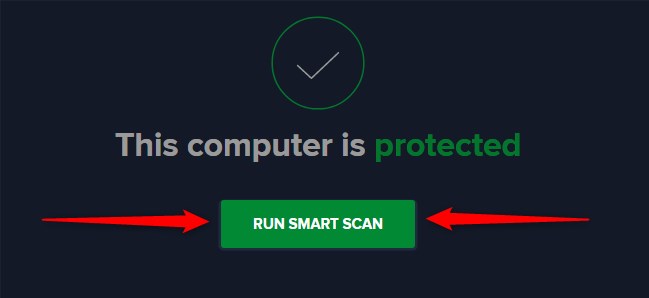
Een andere veel voorkomende reden voor internetverbindingsproblemen zijn virussen en spyware die uw computer kan hebben. Dit soort bedreigingen kan uw hele computer vertragen en de status van uw internetverbinding beïnvloeden.
Daarom moet u uw antivirus uitvoeren om mogelijke malware in uw apparaat te scannen en te verwijderen. Als alternatief zou u de Verizon Internet Security Suite kunnen installeren. Het programma helpt u om virussen of programma's die u niet nodig heeft op de computer te verwijderen.
3. Schakel alles uit en verwijder alles wat het internetsignaal verzwakt
Uw draadloze signaal kan zwakker worden of abrupt stoppen als u verstoringen in uw omgeving hebt die het verzwakken. Dit soort stoornissen kan alles zijn, van grote meubels tot Bluetooth -apparaten. Daarom moet de volgende stap bij het oplossen van uw verbinding alle obstakels tussen uw computer of mobiele telefoon en de router verwijderen. Bovendien mag de router niet op de vloer of in hoeken van de kamer worden geplaatst .
Zoals we al zeiden, kunnen Bluetooth -apparaten ook de internetverbinding verstoren en het draadloze signaal verzwakken. Daarom is het het beste dat u al deze apparaten uitzet en probeert weer online te komen.
4. Schakel de FIOS TV-video-op-aanvraag uit
De FIOS TV-video-on-demand, of VOD, gebruikt dezelfde glasvezelverbinding als uw internetservice. Dus het kijken naar meerdere VOD -titels tegelijkertijd kan leiden tot een zwakkere of onderbroken internetverbinding. U moet de video-on-demand-inhoud uitschakelen en proberen opnieuw verbinding te maken met internet . In de toekomst moet u ervoor zorgen dat u geen meerdere activiteiten uitvoert die dezelfde vezelverbinding gebruiken, omdat dat de capaciteit ervan vermindert.
5. Controleer of er iets de bandbreedte gebruikt
Activiteiten die te veel bandbreedte gebruiken, kunnen de internetverbinding vertragen of zelfs verbreken . Om dit soort problemen op te lossen, moet u proberen niet meerdere video's tegelijkertijd te streamen. Wat meer, online gamen en het downloaden van grote bestanden behoren ook tot de activiteiten die de verbinding kunnen verstoren. Daarom zou je je sterke verbinding terug moeten krijgen zodra je die acties pauzeert.
6. Factory Reset de router
Het is mogelijk dat je op een gegeven moment misschien rond de routersinstellingen hebt gepord en je hebt iets onjuist geconfigureerd, daarom heb je nu geen internetverbinding. In dat geval is het enige dat u kunt doen, de router terug te keren naar de oorspronkelijke instellingen door een fabrieksreset uit te voeren.
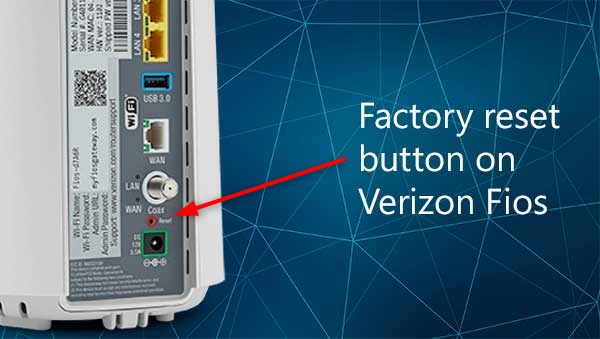
U doet dat door op de resetknop op de router te drukken. U zult dat niet kunnen doen met behulp van uw vinger, daarom moet u een speld, een naald of een pen nemen en deze in het resetgat duwen. De lichten op de router zullen knipperen en u informeren dat het resetproces is begonnen. Het is het beste om het apparaat ongeveer vijf minuten te geven om correct te resetten. Dan moet u de Ethernet -kabel nemen. U moet het ene uiteinde in de computer en het andere in de router invoegen.
Daarna kunt u naar de configuratiepagina van de router gaan. Herhaal alle stappen die u hebt doorgemaakt toen u het apparaat voor het eerst installeerde. Houd er rekening mee dat u alle apparaten opnieuw moet verbinden die eerder waren aangesloten op dit draadloze netwerk.
7. Los het probleem op met de optische netwerkterminal

De optische netwerkterminal, of ONT, is een doos die u helpt bij het gebruik van internet-, tv- en telefoondiensten die door FIOS worden verstrekt. Het belangrijkste doel is om het glasvezel signaal van de Verizon -ruggengraat te ontvangen en ze in staat te stellen voor gebruik in uw huis. Elk soort probleem met deze doos zal verstoringen veroorzaken in de internetverbinding. Daarom moet u vaak controleren of de terminal correct werkt.
Controleren op stroom
Om te controleren of de ONT stroom ontvangt, moet u het deksel losschroeven met een flat-head schroevendraaier. Kijk dan naar het stroomlicht. In het geval dat het licht wordt uitgeschakeld , ontvangt de ONT -doos geen stroom. Dat kan zijn omdat de BBU -batterij niet is aangesloten, de ONT is losgekoppeld van de AC -stopcontact, of er is een storing in uw regio. Daarom is het het beste om al deze dingen te controleren voordat je verder gaat.
Als het licht knippert, betekent dit dat de doos in de batterijmodus werkt. U kunt acht uur telefoonservice hebben tijdens een stroomstoring. Aan de andere kant, voor het geval het stroomlicht is ingeschakeld, heeft de Ontdoos stroom. U kunt het deksel terugschroeven terwijl de doos zonder problemen werkt.
8. Los de back-up-eenheid van de batterij op
De batterij-back-up-eenheid, waarnaar Verizon BBU noemt, is een essentieel onderdeel van uw optische netwerkterminal. Verschillende problemen met BBU kunnen uw internetverbinding verstoren. Daarom moet u controleren of alles correct is aangesloten en zonder problemen werkt.
Ten eerste moet u controleren of het netsnoer van BBU veilig wordt ingevoegd in de AC -stopcontact. Vervolgens moet u de uitlaatklep onderzoeken waarin de BBU wordt ingevoegd. Als het wordt geleverd met een resetschakelaar, is het mogelijk dat de schakelaar is geactiveerd. U moet op de resetknop drukken en de verbinding opnieuw verifiëren. Het is verstandig om ook de status van de zekering of stroomonderbreker te controleren, omdat u geen kracht hebt als ze niet in goede staat zijn.
Aanbevolen lezen:
- Verizon -haven doorsturen werkt niet (oplossingen verstrekt)
- Verizon Wi-Fi Calling Working (er zijn verschillende redenen)
- Werkt Google Nest Wi-Fi met Verizon Fios?
Zodra u verifieert dat alles goed werkt, moet u het AC -statusindicatorlicht op de batterij controleren. Als het groen is, betekent dit dat de BBU normaal functioneert en dat het probleem helemaal niet bij de batterij is. Het gele licht informeert u dat de BBU op batterijvermogen werkt. In het geval dat het licht is uitgeschakeld, is er een probleem met de BBU. U moet zo snel mogelijk contact opnemen met de klantenservice van Verizon.
Laatste gedachten over het oplossen van problemen met de Verizon Fios Wi-Fi verbonden maar geen internetprobleem
Zoals u kunt zien, kan de oorzaak van uw no -internet -probleem eenvoudig zijn en het oplossen ervan kan u slechts een paar minuten duren. Als u al onze stappen hebt doorlopen en u nog steeds geen internetverbinding hebt, moet u onmiddellijk contact opnemen met de klantenservice van Verizon!
